Sen gerekecektir iPad'inizdeki önbelleği boşaltın çünkü tıkanacak ve cihazın performansını etkileyecektir. Peki önbellek nedir? Tüm geçici dosyaların saklandığı cihaz hafızasının bir parçasıdır. CPU'nun ortak dosyalara kolayca erişmesini sağlayarak tarama performansını hızlandırır, ancak çoğunlukla web siteleri tarafından ürün resimlerini, javascript ayarlarını ve diğer uygun ayarları depolamak için kullanılır. Önbellek, her zaman ihtiyaç duymadığınız çok fazla bilgiyi depolayarak cihazınızın ilgili ayrıntıları bulmasını yavaşlatan bir süreç yaratır. Artık biraz destek için iPad'inizde bunu temizleyebilirsiniz ve bunu yapmanın birçok yolu vardır.
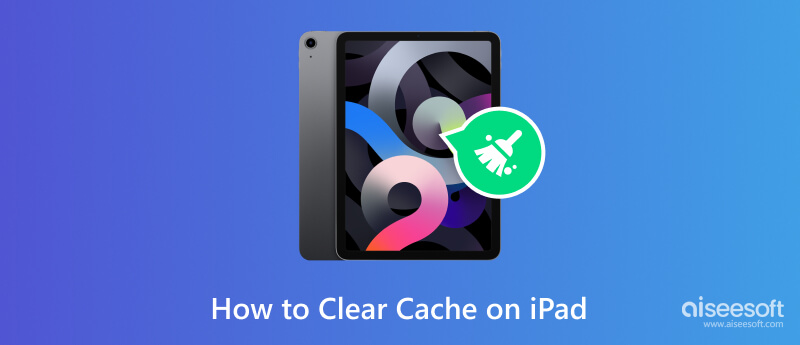

Dosya İndir
%100 Güvenli. Reklamsız.
%100 Güvenli. Reklamsız.
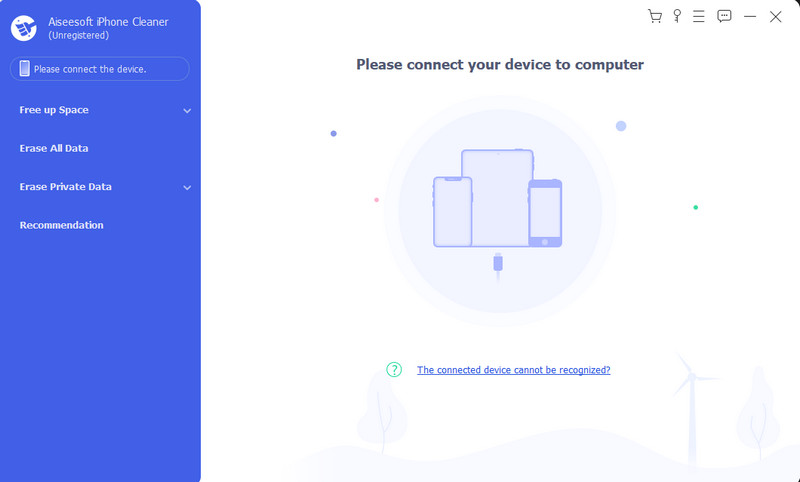
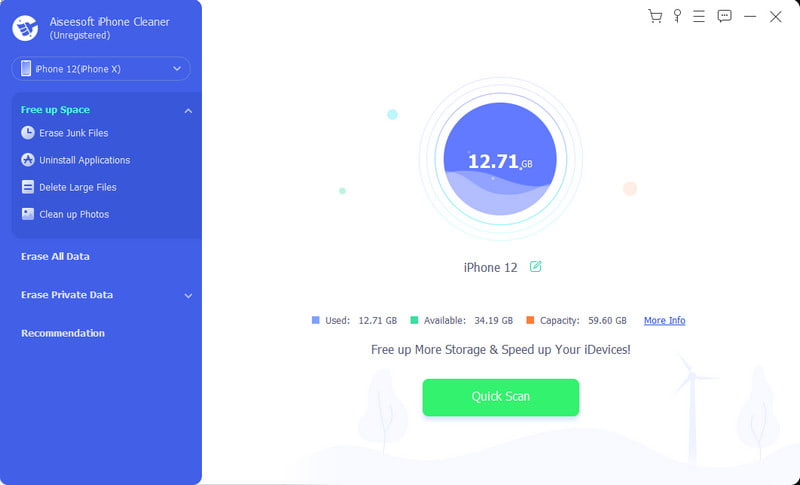
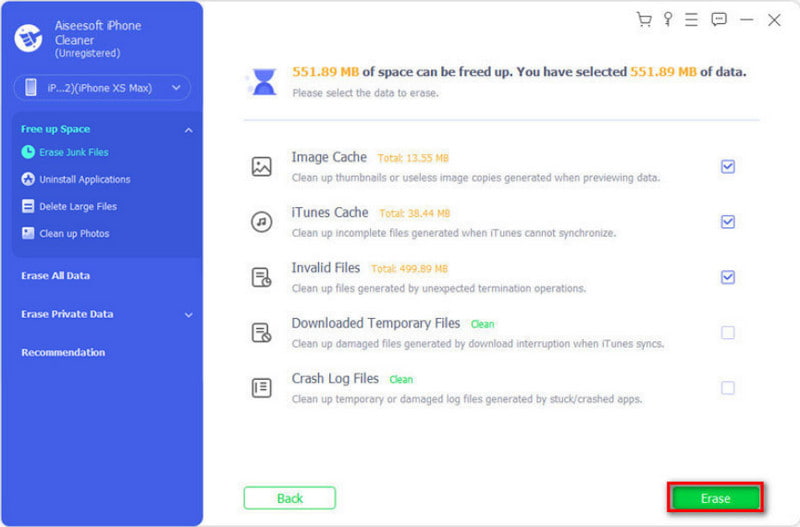
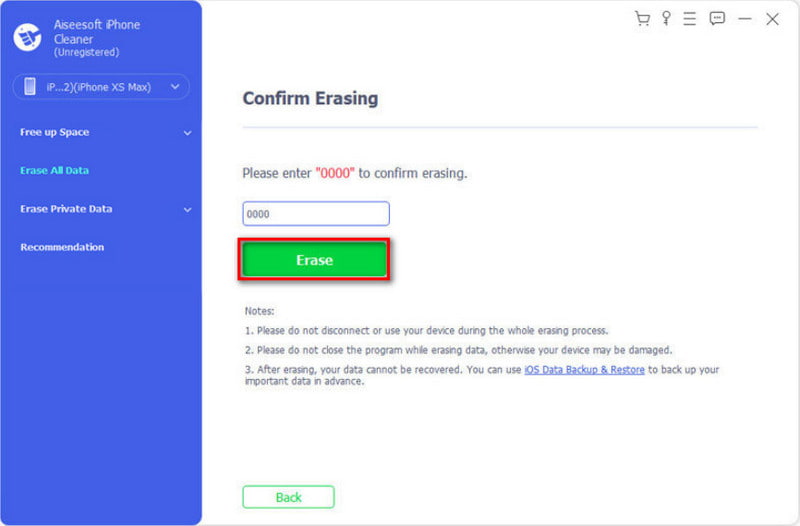
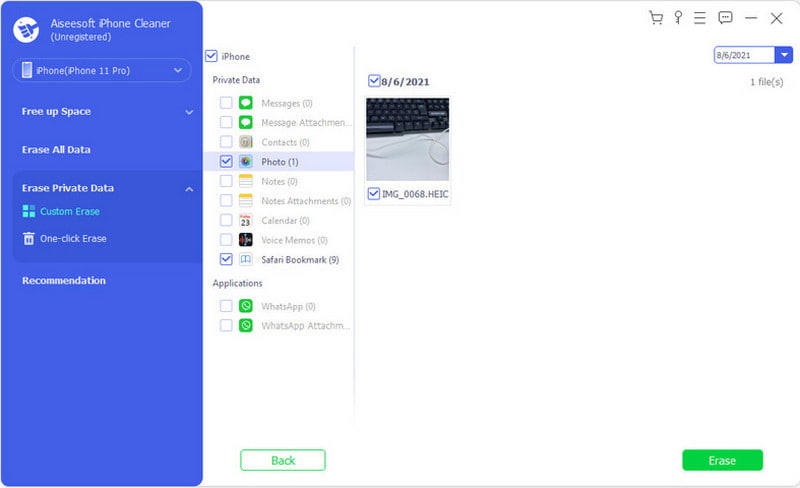
Son zamanlarda iPad'inizin nasıl yavaşladığını fark ettiniz mi? Saklanan önbelleği Safari, YouTube ve diğer uygulamalardan silerek biraz desteğe ihtiyacı olacak. Her zaman çevrimiçi geziniyorsanız ve hesapları kullanıyorsanız, bu durum tarama performansınızı etkileyecektir. Bu işlem sitelerdeki oturumunuzu kapatacaktır ancak bunu tarayıcının ayarlarından özelleştirebilirsiniz. Üstelik onsuz bile iPad Temizleyici, uygulama verilerini kaybetmeden uygulama önbelleğini manuel olarak kaldırabilirsiniz. Bu nedenle, iPad'deki önbelleği temizlemek için bu yöntemleri deneyin.
Genellikle uygulamayı açarak önbelleği temizleyebilirsiniz, ancak çok sayıda uygulamanız varsa ve tabletin performansı zaten yavaşsa bu çok zaman alır. İşin iyi yanı, ayarlardan uygulama önbelleğini ayrı ayrı temizleyebilmenizdir, bu da daha fazla zaman tasarrufu sağlar. İşte yapmanız gerekenler:
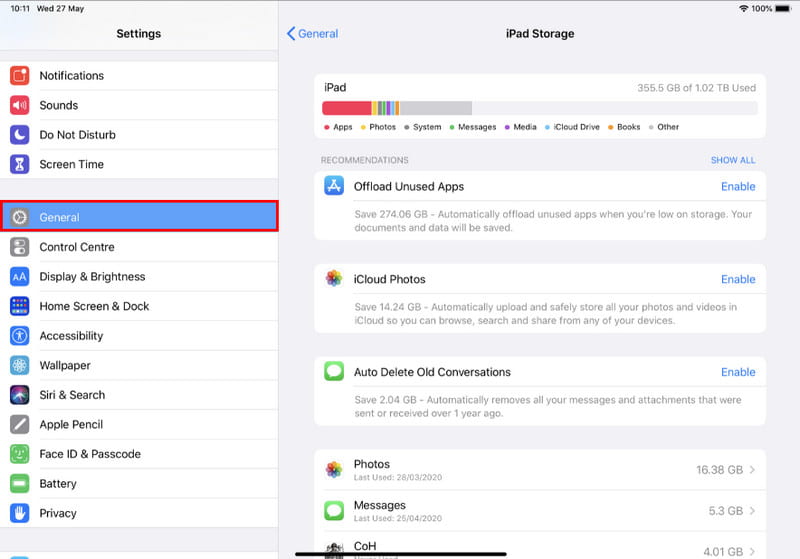
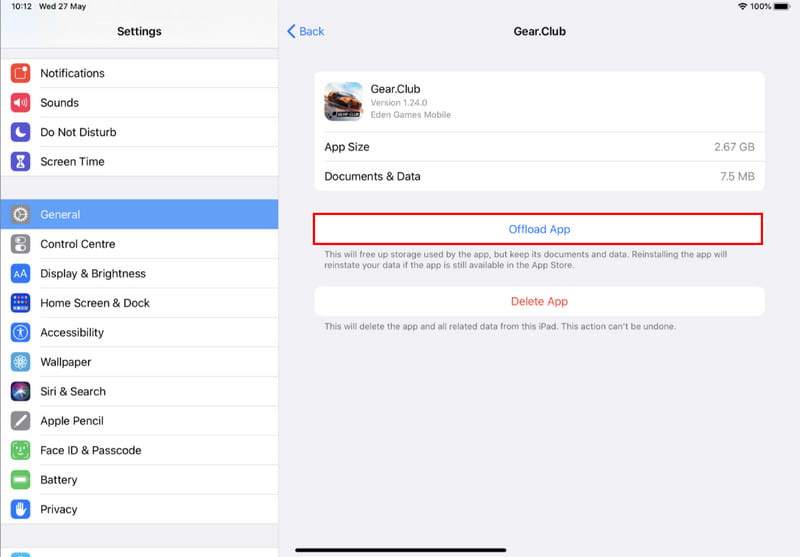
iPad Depolama, her zaman kullanmadığınız tüm uygulamaları ve dosyaları silmenizi önerecektir. İndirilen TV şovlarını, videoları, uygulamaları vb. İçerir. İstenmeyen dosyaları silmek için bu kısmı işaretlemeniz daha iyidir.
Safari, Apple cihazlarındaki varsayılan tarayıcınızdır ve oturum açtığınız sitelerdeki bilgileri tutar. Safari, tarama geçmişini, önbelleği ve çerezleri tamamen silmenize olanak tanır. Uygulama önbelleğini silmenin aksine, kolayca yapabilirsiniz. Safari'de geçmişi sil Kayıtlı hesaplardan çıkış yapmak istemiyorsanız özelleştirme ile. Daha fazla gecikmeden aşağıdaki adımları izleyin:
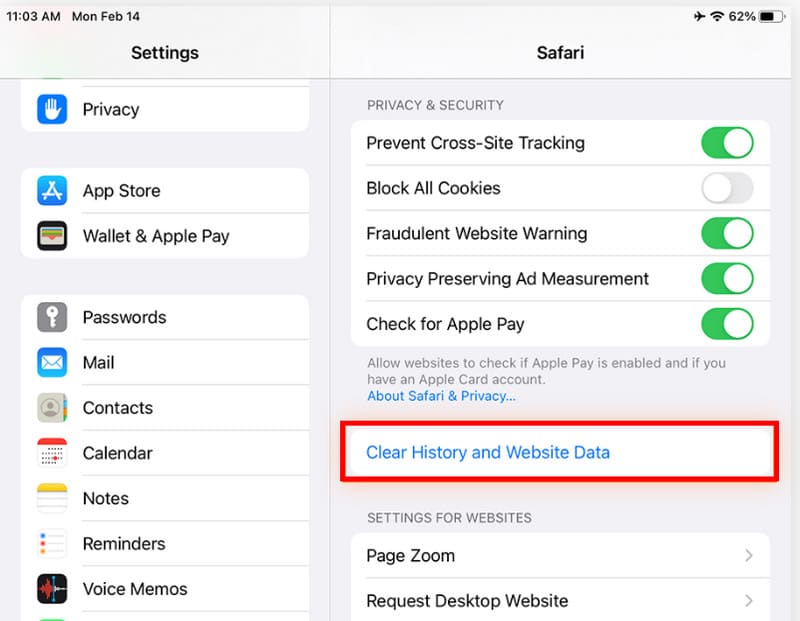
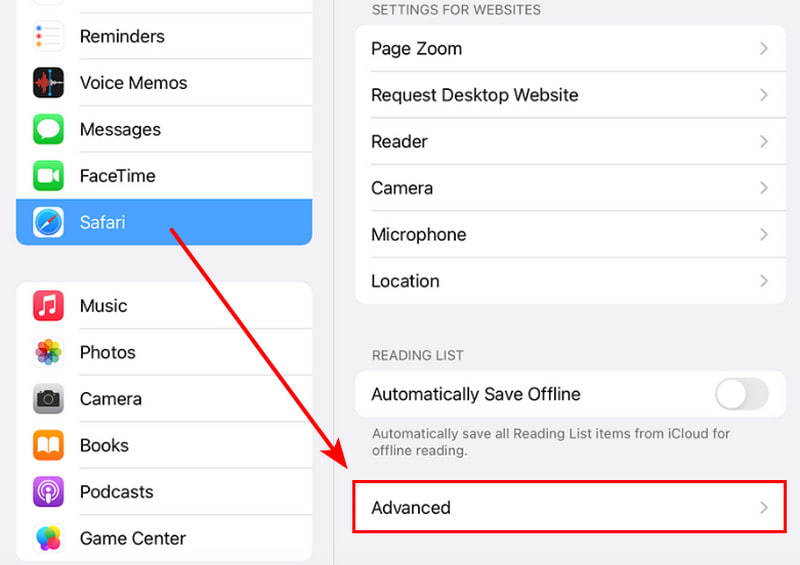
Google Chrome, iPad'de kullanabileceğiniz ikincil tarayıcıdır. Kullanım, performans ve kişiselleştirme açısından verimlilik sunar. Ancak önbellek, özellikle düzenli olarak temizlemediğinizde sürecin yavaşlamasına neden olabilir. Önbelleği temizlemek için aşağıdaki kalıpları uygulayın.
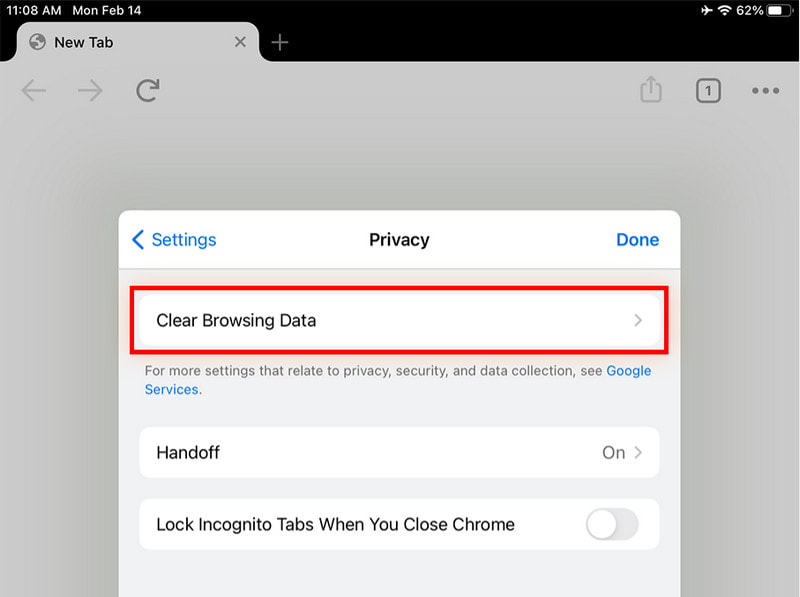
Video izlemeyi seviyorsanız iPad'deki YouTube uygulamanız çok fazla önbellek kaplayabilir ve bu da cihazın hızının yavaşlamasına neden olabilir. Sonuçta, istikrarlı bir internet bağlantısı olsa bile YouTube videolarının performansını ve kalitesini de etkileyecektir. Uygulamadaki önbelleği nasıl temizleyeceğiniz aşağıda açıklanmıştır:
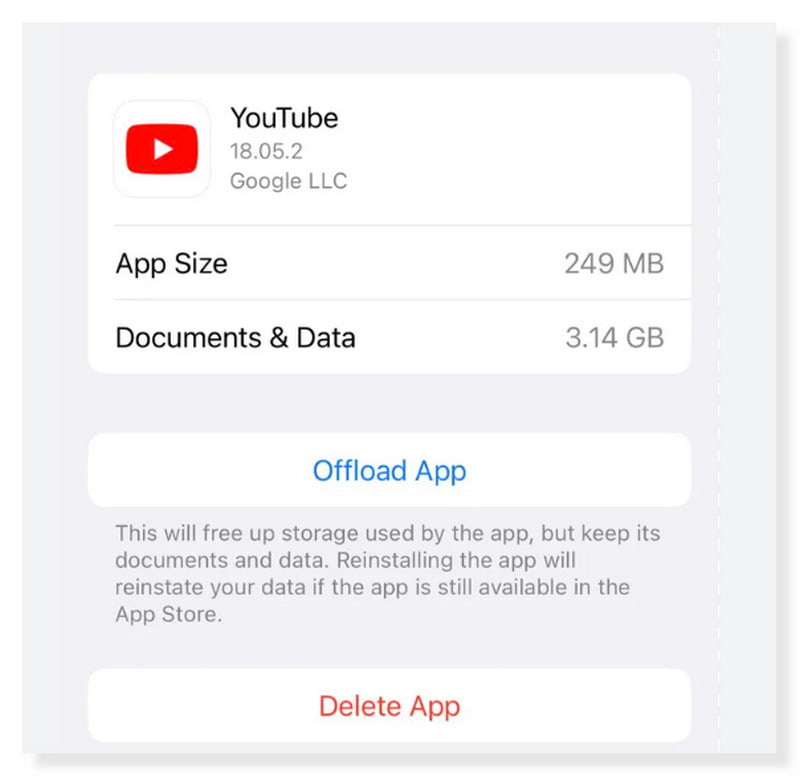
Gerçekte önbellek, internette gezinirken veya bir uygulamayı kullanırken ilgi alanlarınızı bulmanıza yardımcı olur. Ancak birikebilir ve önbellek cihaz için bir sorun olabilir. İPad'inizin çalıştığını gözlemlediğinizde, hızı düzenlemek için önbelleği temizlemek önerilen bir yöntemdir. Peki bunları tarayıcılardan ve uygulamalardan sildiğinizde gerçekte ne olur?
Önbelleği silme konusunda iyi bir seçim iPad'inizi en iyi şekle getirecektir. Ancak temizlediğiniz bir uygulamanın başına gelen budur: Bazı ayarlar silinir, ancak hesaplardan ve diğer kimlik bilgilerinden çıkış yapılmaz. Tarayıcılar için arama geçmişleriniz kaldırılırken uygulamalar için geçici dosyalar silinir. Merak etme; uygulamaları kullanmaya devam ettikçe bu dosyalar tekrar elde edilebilir. Önbellek temizleme işlemini düzenli olarak yapmak yalnızca teknik hijyen açısından iyi olmakla kalmaz, aynı zamanda daha fazla depolama alanı açar.
Ancak, silinen bilgilerin, uygulamayı kullanırken veya bir web sitesini ziyaret ettiğinizde birkaç gecikmeye neden olacağını ve bunun nedeninin, verilerin yeniden yüklenmesi gerekeceğini öğrenmeniz gerekir. Ayrıca önbelleği, geçmişi ve çerezleri temizlemenin, iyileştirmeleri yükleme amacını kaybedeceği için çok sık yapılmaması gerektiğini unutmayın. Cihaz yavaşladığında veya çalıştığında bunu yapın.
İPad'imin önbelleğini temizlemeli miyim?
Kesinlikle evet. Bu, cihazınızı aşırı ısınmaya karşı koruyacak ve daha fazla yer tasarrufu sağlayacaktır. Ancak performansta yavaşlık yaşamıyorsanız tabletinizin önbelleğini temizlemenize gerek yoktur.
Daha hızlı çalışmasını sağlamak için bir iPad'i nasıl temizlersiniz?
Uygulamalardan ve tarayıcılardan birikmiş önbelleği silmenin yanı sıra, tarama geçmişini ve gereksiz uygulamaları cihazınızdan da kaldırabilirsiniz. Performansın yavaşlamasına neden olup olmadığını görmek veya uygulamaları yeni sürümlerle güncellemek için WiFi bağlantınızı kontrol edin.
iPad'de önbellek nasıl kontrol edilir?
Ayarlar uygulamasına gidin ve doğrudan genel Menü. Simgesine dokunun. iPad Depolama seçeneği ve tüm uygulamaları hafızaları ve verileriyle birlikte gösterecektir. Burada ayrıca uygulama önbelleği ve uygulama verileri için de silme işlemi gerçekleştirebilirsiniz.
iPad'imin önbelleğini ne sıklıkla boşaltmalıyım?
Cihazınızdaki önbelleği temizlemek için önerilen zaman çizelgesi birkaç ayda birdir. Ekran başında çok fazla zamanınız olmadığı ve çok fazla uygulama ve web sitesi açmadığınız sürece, kullanılmayanlardan bazılarını kaldırmanız ve önbelleğinizi daha sık temizlemeniz gerekebilir.
iPad'im tarayıcılardan ve uygulamalardan gelen önbelleği sınırlıyor mu?
Hayır. iPad ve herhangi bir cihaz, uygulamalardan ve tarayıcılardan gelen önbelleği kısıtlamaz. Bir cihaz, sonunda depolama alanının tamamını kullanana veya daha yavaş bir performans oluşturana kadar mümkün olduğu kadar çok veri depolayabilir.
Sonuç
Önbelleği iPad'inizden boşaltın cihazın gezinme hızını düzenlemek için. Bu makale, Safari, Google Chrome, YouTube ve diğer uygulamalardan önbelleği kaldırmanın en iyi yollarını gösterir. Ancak iPad'inizdeki tüm uygulama önbelleklerinin silinmesi biraz zaman alabileceğinden, gereksiz dosyaları tek tıklamayla silmek için Aiseesoft iPhone Cleaner'ı kullanmanız önerilir. Ücretsiz sürümü deneyin ve cihazınızın en iyi performansını görün.
Önbelleği temizle
Önbelleği Temizle Android İPhone'da Uygulama Önbelleğini Temizle İPad'de Önbelleği Temizle İPad'de Safari Önbelleğini Temizle Mac’te Önbelleği Temizle İPhone Önbelleğini Temizle Mac'te DNS Önbelleğini Temizle
iPhone Cleaner, cihazınızdaki gereksiz verileri seçerek temizleyebilir. Özel verilerinizi silmek ve iPhone / iPad / iPod Touch'ınızı hızlı ve güvenli tutmak için de kullanabilirsiniz.
%100 Güvenli. Reklamsız.
%100 Güvenli. Reklamsız.